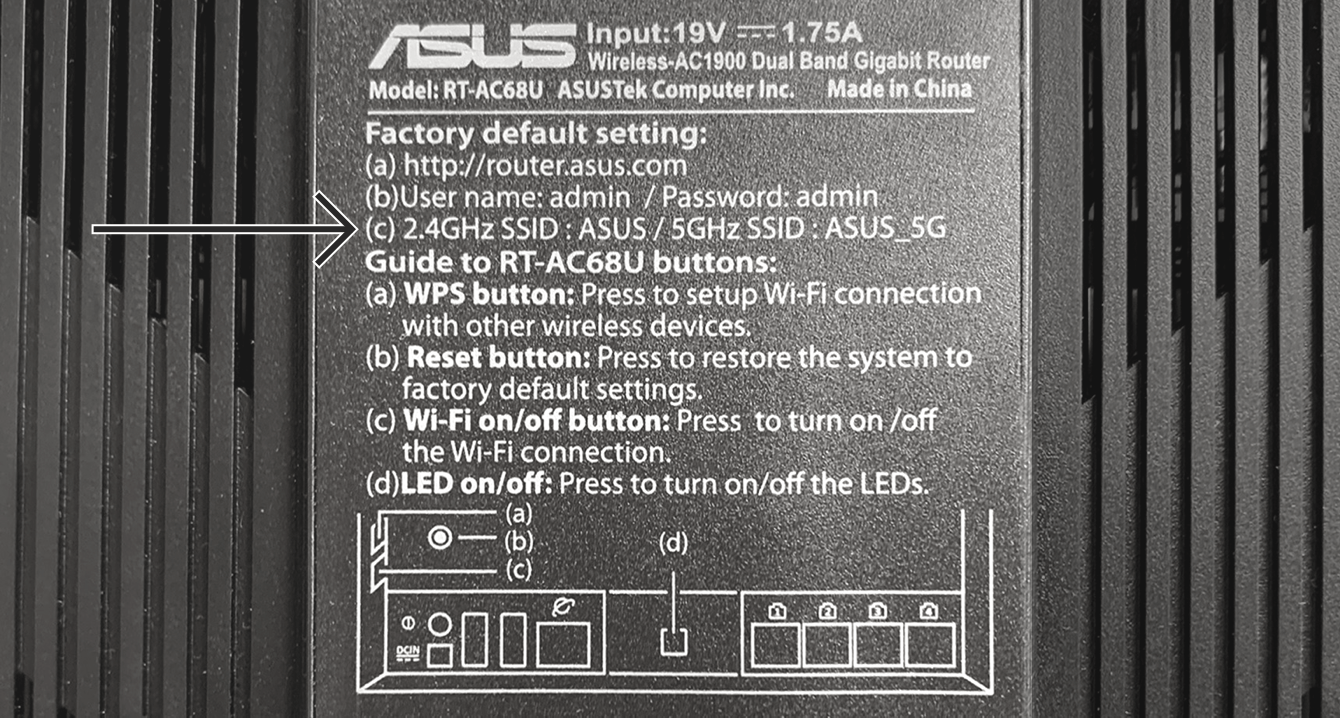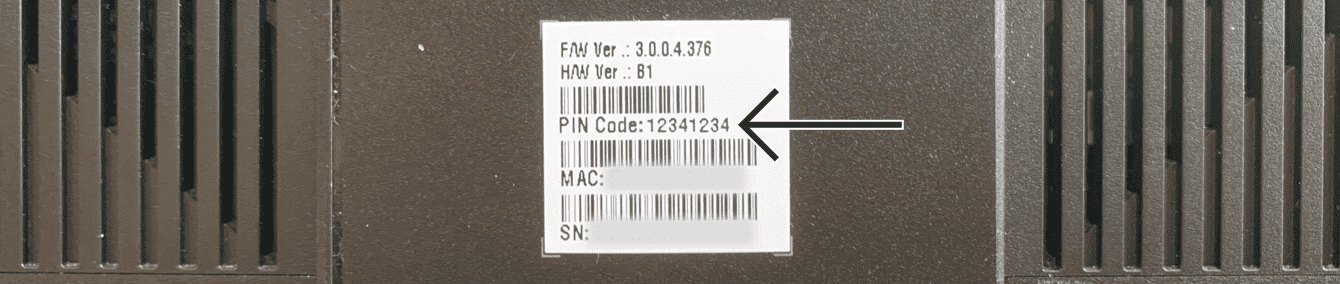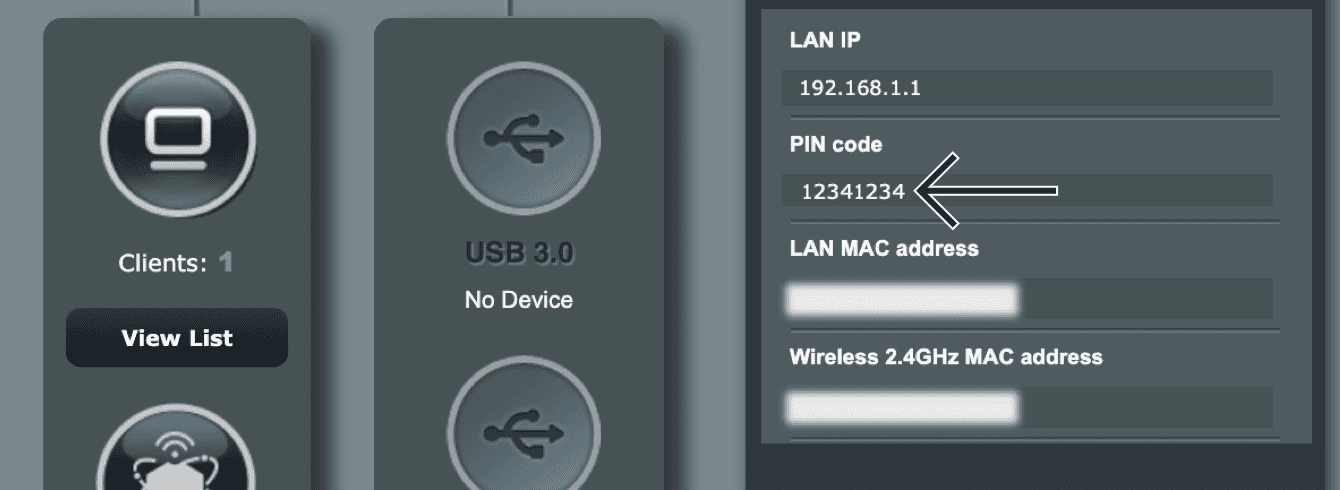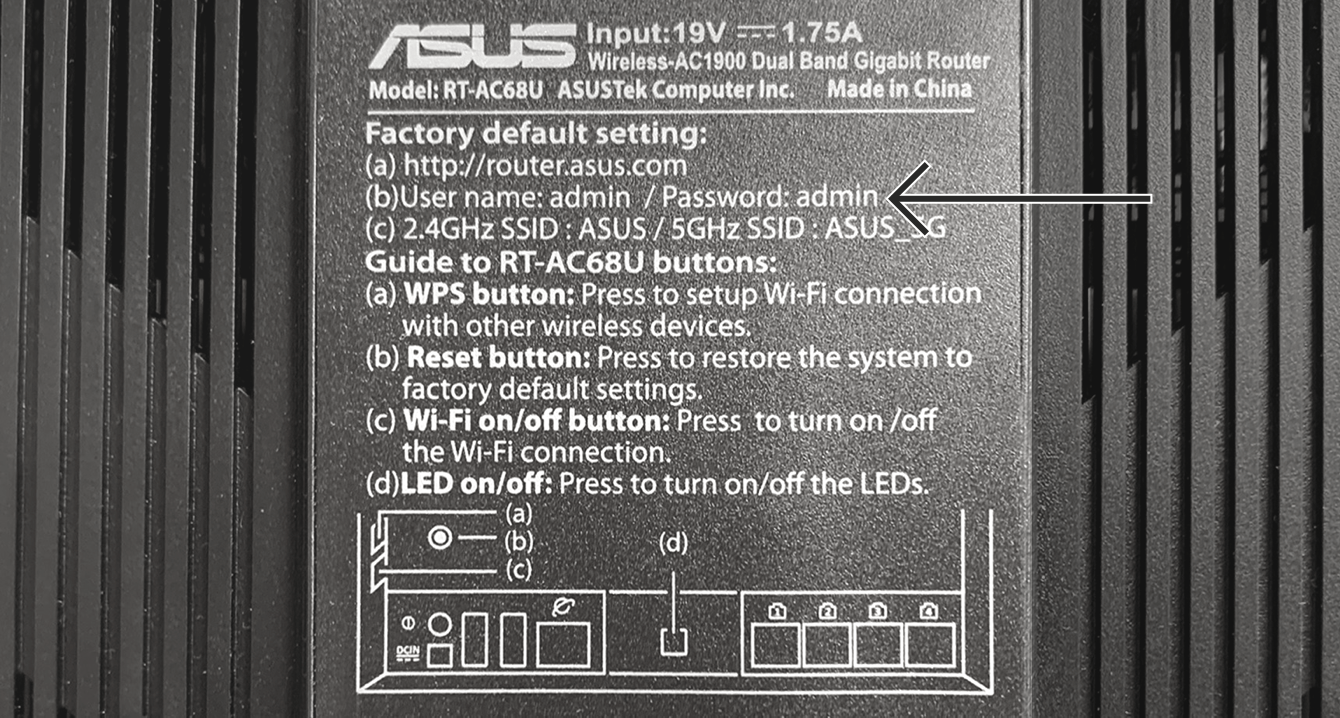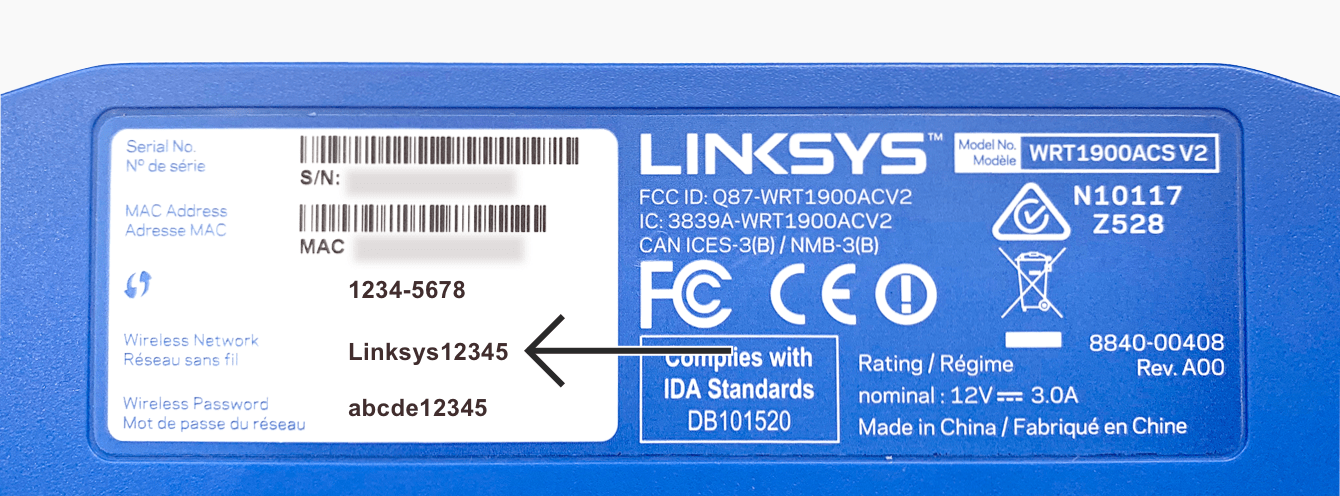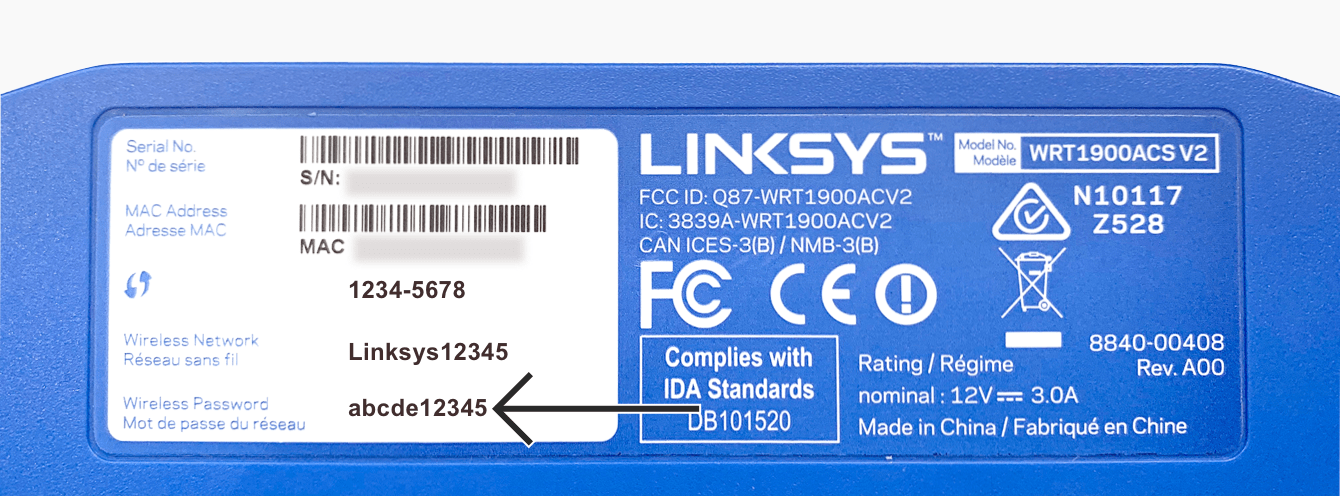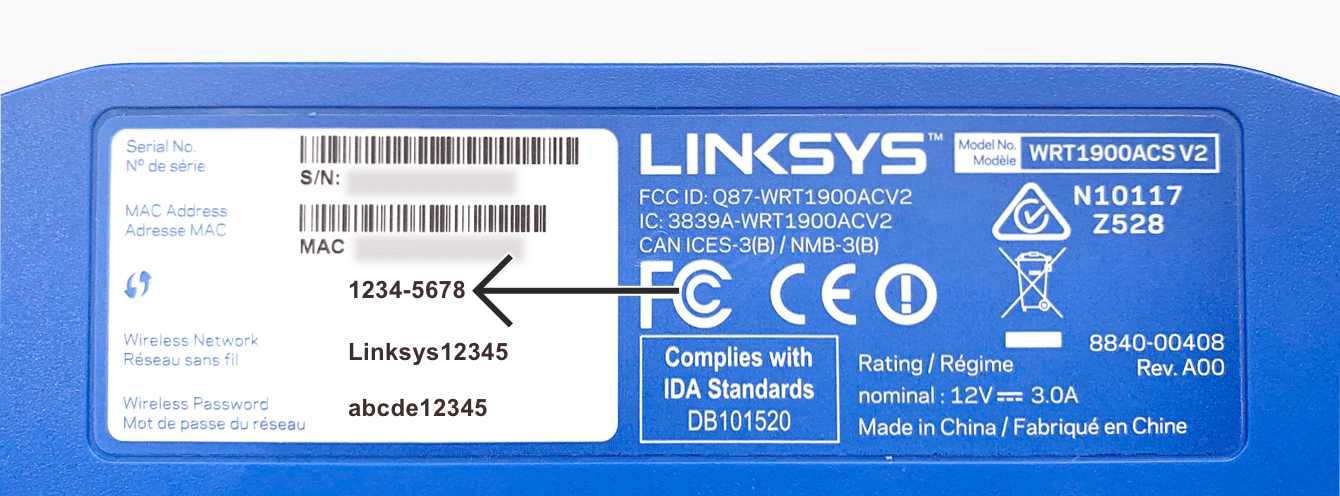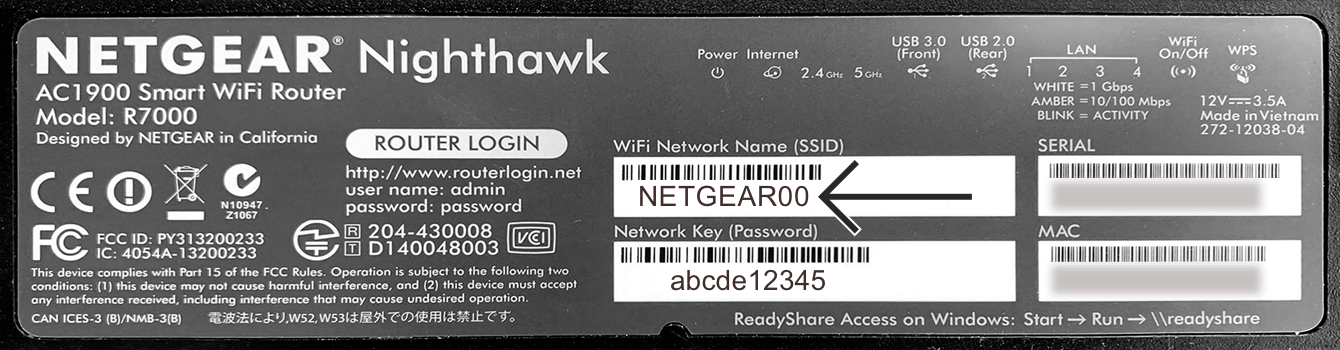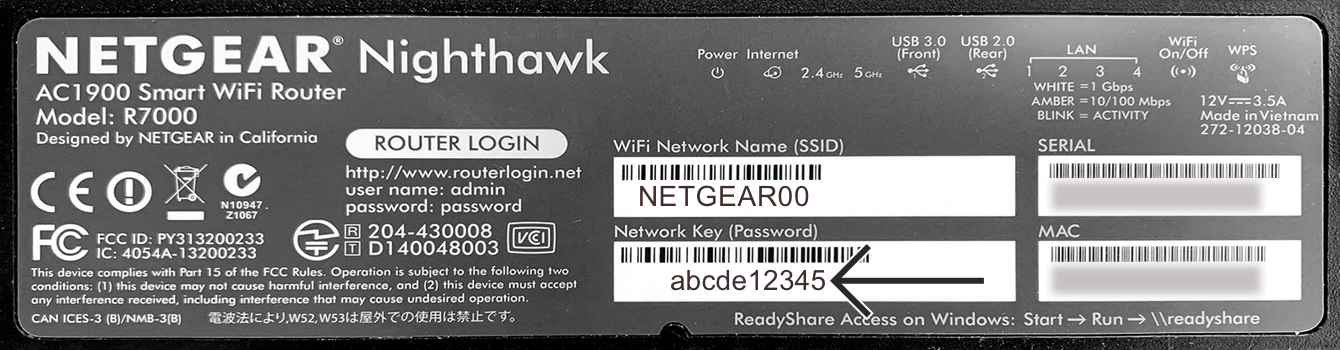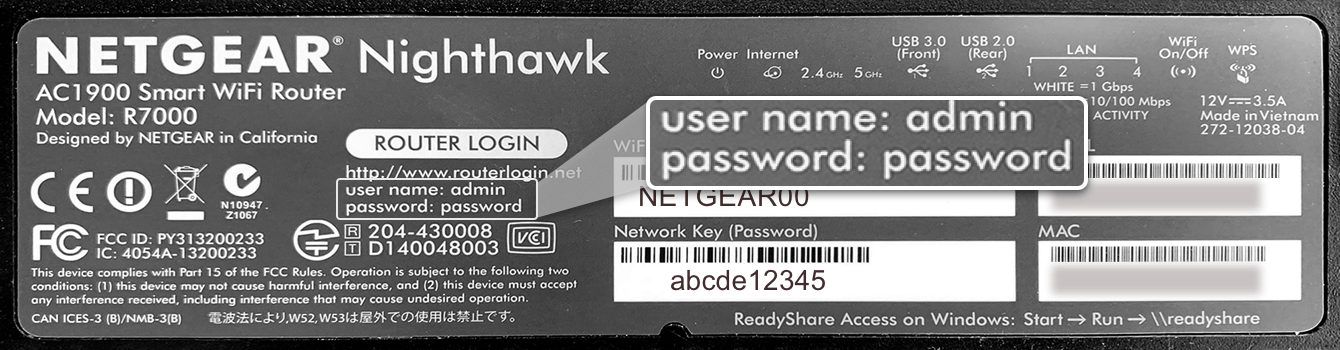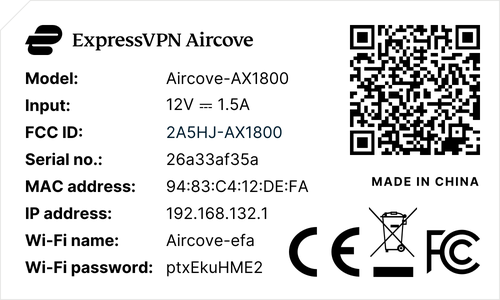Marşrutlaşdırıcılar üçün ExpressVPN
Routerin arxa və ya altındakı çap edilmiş etiketdə marşrutlaşdırıcısının standart etimadnaməsini tez-tez tapa bilərsiniz. Xüsusi asus, linksy, netgear və aircove marşrutlaşdırıcıları haqqında standart etimadnaməsini tapmaq barədə daha çox məlumat əldə edin.
Yuxarıya qayıt
Routeriniz üçün standart giriş məlumatlarını necə tapmaq olar
Tətbiqlərimizi və konfiqurasiyamızdan istifadə etmək üçün əvvəlcə ExpressVPN hesabı üçün qeydiyyatdan keçin.
Bu təlimat Asus, Linksys, NetGear və ExpressVPN Aircove Routerlər üçün Defolt Giriş təfərrüatlarını necə tapacağınızı göstərəcəkdir.
Keçmək ..
Asus
Defolt Şəbəkə adı və şifrə
Yanında standart şəbəkə adını tapa bilərsiniz 2-ci.4GHz SSID və 5GHz SSID Asus yönlendiricinizin altındakı.
Yanında standart şəbəkə şifrəsini də tapa bilərsiniz PİN KODU. Qeyd edək ki, bu məlumat ayrı bir etiketdə görünə bilər.
Əgər varsa Pin kodu Routerinizdə çap olunmur, Asus Routerin parametrlərinizdə tapa bilərsiniz:
- Asus Router parametrlərinizə daxil olmaq üçün 192 daxil edin.168.1.1 brauzerinizin ünvan çubuğunuza. (Routerinizin IP ünvanı keçmişdə dəyişdirildi və onu xatırlaya bilmirsinizsə, onu cihazınızın parametrlərində tapa bilərsiniz.)
- Defolt şəbəkə şifrəsini görə bilərsiniz Pin kodu.
Routerinizin parametrlərinə daxil ola bilmirsinizsə, Şəbəkə şifrənizi yenidən qurmaq üçün marşrutlaşdırıcınızı zavod parametrlərinə yenidən qurun.
Defolt Router Admin Şifrəsi
ExpressVPN Router tablosuna daxil olmaq üçün, Router Admin Şifrənizi daxil etmək istənir.
Asus Routerinizin altındakı standart router admin parolunu tapa bilərsiniz.
Linksys
Defolt Şəbəkə adı və şifrə
Yanında standart şəbəkə adını tapa bilərsiniz Simsiz şəbəkə Linksys Routerinizin altındakı.
Yanında standart şəbəkə şifrəsini də tapa bilərsiniz Simsiz şifrə eyni etiketdə.
Defolt Router Admin Şifrəsi
ExpressVPN Router tablosuna daxil olmaq üçün, Router Admin Şifrənizi daxil etmək istənir.
Linksys routerinizin altındakı standart router admin parolunu tapa bilərsiniz.
Usandırıcı
Defolt Şəbəkə adı və şifrə
Aşağıdakı standart şəbəkə adını tapa bilərsiniz WiFi şəbəkə adı (SSID) Netgear routerinizin altındakı.
Aşağıdakı standart şəbəkə şifrəsini də tapa bilərsiniz Şəbəkə açarı (parol) eyni etiketdə.
Defolt Router Admin Şifrəsi
ExpressVPN Router tablosuna daxil olmaq üçün, Router Admin Şifrənizi daxil etmək istənir.
Yanında standart router admin şifrəsini tapa bilərsiniz Parol Netgear routerinizin altındakı.
ExpressVPN Aircove
Aircove routerinizin altındakı standart Wi-Fi adınızı və şifrənizi tapa bilərsiniz.
Wi-Fi-ya daxil olduqdan sonra ExpressVPNrouter-ə gedin.Routerinizin Wi-Fi və Admin Şifrənizi Konfiqurasiya etmək üçün COM.
Bu məqalə faydalı oldu?
Bunu eşitdiyim üçün üzr istəyirik. İnkişaf edə biləcəyimizi bizə bildirin.
Bu səhifədə hansı məzmunu görmək istərdiniz?
E-poçtunuzu daxil edin
Zəhmət olmasa etibarlı bir e-poçt adresini daxil edin.
Dəstək komandamızın üzvü məsələnizi izləyəcək.
Marşrutlaşdırıcılar üçün ExpressVPN
Bu səhifə marşrutlaşdırıcılar üçün Expressevpn üçün ümumi suallara cavab verir.
Routerinizdə ExpressVPN qurmaq, marşrutlaşdırıcı üçün müvafiq bələdçiyə baxın.
Routerinizi qurmaq
Routerin standart şifrəmi necə tapa bilərəm?
Routerin arxa və ya altındakı çap edilmiş etiketdə marşrutlaşdırıcısının standart etimadnaməsini tez-tez tapa bilərsiniz. Xüsusi asus, linksy, netgear və aircove marşrutlaşdırıcıları haqqında standart etimadnaməsini tapmaq barədə daha çox məlumat əldə edin.
Yuxarıya qayıt
Routerin admin şifrəsini necə dəyişdirirəm?
Routerin admin parolunu yönləndirmə tablosuna daxil olmaq və getməklə dəyişə bilərsiniz Qabaqcıl parametrlər> Router parametrləri . Router admin şifrənizi unutmusunuzsa, marşrutlaşdırıcınızı yenidən qurmalısınız .
Yuxarıya qayıt
Routerin parametrlərinə necə daxil olacam?
Marşrutlaşdırıcısının parametrlərini ExpressVPNrouter-ə keçərək daxil edə bilərsiniz.Routerə qoşulmuş bir cihazdakı bir veb brauzerdə com. Daha ətraflı.
Yuxarıya qayıt
Routerimi ISP modemimə və ya yönlendiricimə necə bağlayım?
Expressevpn yönlendiricinizi ISP-nin LAN kabelinizi ISP-nin modeminizin və ya marşrutlaşdırıcısının LAN portundan “WAN” və ya “İnternet” və ya “İnternet” limanına qoşmaqla ISP-nin modeminizə və ya marşrutlaşdırıcısına qoşula bilərsiniz. Daha ətraflı.
Yuxarıya qayıt
Hansı şəbəkə konfiqurasiyaları dəstəklənir?
Expressevpn routerinizi qurmağın bir çox yolu var. ExpressVPN routerinizi Ethernet açarına, Wi-Fi genişləndiricilərindən istifadə edərək, hətta papaty birdən çox expressevpn marşrutlaşdırıcılarını istifadə edərək bir mesh şəbəkəsinə qoşula bilərsiniz. Daha ətraflı.
Yuxarıya qayıt
Cihazlarınızı qorumaq
Routerə neçə cihaz qoşula bilər?
Router üçün istədiyiniz qədər çox cihaz qoşula bilərsiniz. Daha ətraflı.
Yuxarıya qayıt
VPN tərəfindən hansı cihazların qorunduğunu seçə bilərəmmi??
Varsayılan olaraq, marşrutlaşdırıcıya qoşulmuş bütün qurğular VPN tərəfindən qorunur. Bəzi cihazların VPN-dən istifadə etməməsini və ya İnternet bağlantısını almamasını istəyirsinizsə, VPN qoruma və ya İnternet olmadan yeni bir cihaz qrupu yaratmaq və ona cihazları təyin etmək üçün cihaz qrupu xüsusiyyətindən istifadə edə bilərsiniz. Daha ətraflı.
Yuxarıya qayıt
Bir cihaz üçün bir statik lan ipini necə qura bilərəm?
Expressvpnrouter-ə daxil olun.Routerə qoşulmuş hər hansı bir cihazda veb brauzerdə com. Bir statik LAN IP qurmaq istədiyiniz cihazı seçin və redaktə edin Cihaz IP ünvanı sahə . Daha ətraflı.
Yuxarıya qayıt
Routerdən bir hərəkətsiz cihazı necə çıxarıram?
Bu addımlarla bir cihazı silə bilərsiniz:
- Expressvpnrouter-ə daxil olun.Routerə qoşulmuş hər hansı bir cihazda veb brauzerdə com.
- Silmək istədiyiniz cihazı seçin və sonra seçin Cihaz parametrlərini yenidən qurun .
Cihaz 24 saatdan sonra tablosundan çıxarılacaq və ya marşrutlaşdırıcını yenidən başlatsan.
Yuxarıya qayıt
Niyə bəzi cihazlar tablosumda iki dəfə görünür?
Hər cihazda bir şəbəkədə tanımaq üçün marşrutlaşdırıcılar tərəfindən istifadə olunan standart MAC ünvanı var. Defolt birinin əvəzinə bir təsadüfi bir MAC ünvanı istifadə edirsə, bu, marşrutlaşdırıcı tablosunuzda bir dəfədən çox görünməsinə səbəb ola bilər. Daha ətraflı.
Yuxarıya qayıt
Tablosumdakı adı açıqlanmayan cihazları necə müəyyənləşdirirəm?
Adı açıqlanmayan cihaz girişinin cihazınızın son altı rəqəmini cihazınızın MAC ünvanına müqayisə edərək cihazınıza aid olub olmadığını təsdiqləyə bilərsiniz. Cihazınızın MAC ünvanını necə tapmaq barədə daha çox arıq.
Yuxarıya qayıt
Qonaq Wi-Fi şəbəkəsini qura bilərəmmi??
Hal-hazırda ayrı bir qonaq Wi-Fi şəbəkəsini qurmaq mümkün deyil. Bu vaxt, yeni bir qrup yaratmağa və qonaqlarınızı təyin etməyə imkan verən cihaz qruplarının xüsusiyyətindən istifadə edə bilərsiniz. Qeyd edək ki, bütün cihaz qrupları hələ də eyni yerli şəbəkəyə qoşulur. Daha ətraflı.
Aircove şəbəkə kilidi varmı??
Bəli, şəbəkə kilidləmə xüsusiyyəti Aircove-də qurulur. VPN damlalarınız varsa, bütün internet trafikini aradan qaldırmaq üçün şəbəkə kilidi aktivdir. Bu, IP ünvanınızı və digər həssas məlumatlarınızı ifşa etməkdən qoruyur. VPN bağlantınız bərpa olunduqda, etibarlı internetə giriş davam edir. Şəbəkə kilidi Aircove-də əl ilə söndürülə bilməz.
Routerinizdən istifadə edin
VPN-nin düzgün işlədiyini necə yoxlaya bilərəm
VPN-nin düzgün işlədiyini təsdiqləmək üçün ExpressVPN-in IP ünvanı yoxlayıcısından istifadə edə bilərsiniz. VPN-in düzgün bağlıdırsa, həqiqi yeriniz əvəzinə VPN yerinizdən birləşdirdiyinizi göstərəcəkdir. Məsələn, Yaponiyada yerləşirsinizsə, lakin bir u ilə bağlıdır.S. VPN Server, IP ünvanı yoxlayıcısı u-dan birləşdiyinizi söyləyəcək.S. Daha ətraflı.
Yuxarıya qayıt
İnternet bağlantımın sürətini necə sınaya bilərəm?
İnternet bağlantınız sürətinizi yoxlamaq üçün Ookla SpeedTest kimi bir onlayn alətdən istifadə edə bilərsiniz . VPN sürətlərini sınamaq haqqında daha çox məlumat əldə edin.
Yuxarıya qayıt
Wi-Fi adını və şifrənizi necə dəyişirəm?
Expressvpnrouter-ə daxil olun.Routerə qoşulmuş hər hansı bir cihazda veb brauzerdə com. Getmək Şəbəkə Parametrləri> Wi-Fi Parametrləri . Oradan, şəbəkə adı, şifrə, kanal, WPA3 təhlükəsizliyi və görünmə kimi parametrlərinizi dəyişə bilərsiniz. Optimal Wi-Fi parametrlərini necə seçmək barədə daha çox məlumat əldə edin.
Yuxarıya qayıt
2-ni necə bölüm.4GHz və 5GHz Wi-Fi şəbəkələri?
Expressvpnrouter-ə daxil olun.Routerə qoşulmuş hər hansı bir cihazda veb brauzerdə com. Getmək Şəbəkə Parametrləri> Wi-Fi Parametrləri , və seçin Ayrı 2.4GHz və 5GHz Wi-Fi. Daha ətraflı.
Yuxarıya qayıt
Expressevpn firmware necə yeniləməm?
Varsayılan olaraq, ExpressVPN routeriniz avtomatik olaraq hər hansı bir mövcud yeniləmələri 4 A-da quraşdıracaqdır.m. Routerinizi əl ilə yeniləmək istəyirsinizsə, son proqram təminatını ExpressVPN-dən yükləyə bilərsiniz.com / son # router . Bundan sonra, marşrutlaşdırıcı tablosuna gedin, sonra gedin Ətraflı Parametrlər> Proqram yeniləməsi Firmware quraşdırmaq üçün. Daha ətraflı.
Yuxarıya qayıt
Routerimi necə yenidən başladım?
Routerinizi yenidən başlatmağın iki yolu var:
- Seçim 1: Expressvpnrouter-ə daxil olun.Routerə qoşulmuş hər hansı bir cihazda veb brauzerdə com Router yenidən başladın yan çubuğundan.
- Seçim 2: Yönlendiricini divar yuvasında söndürün və ya routerdə olan güc açarından istifadə edin.
Avtomatik yenidən başladın necə və ya deaktiv edə bilərəm?
ExpressVPNrouter-ə daxil olmaqla avtomatik yenidən başladın.Routerə qoşulmuş hər hansı bir cihazda bir veb brauzerdə com Qabaqcıl parametrlər> Router parametrləri , və seçmək Routeri gündəlik yenidən başladın 4:00 a.m .
Yuxarıya qayıt
Aircove-in ön tərəfində LED fəaliyyət işıqları nə göstərir?
Aktiv olduqda, Aircove’nin ön tərəfindəki mavi və ağ LED fəaliyyət işıqları marşrutlaşdırıcınızın vəziyyətini başa düşməyə kömək edə bilər:
| Ssenari | LED statusu |
| Aircove başlayacaq | Ağızsız |
| İnternet (WAN) bağlı deyil | Mavi pulsasiya |
| İnternet (WAN) bağlıdır | Ağ bərk |
| Aircove yenidən başladın | Mavi bərk sonra ağ pulsing |
| Zavod parametrlərinə yenidən qurulun (Gücləndirərkən sıfırlama düyməsini basıb saxlayın) | 1 ağ sonra yanıb-sönmək 4 mavi yanıb-sönən Mavi rəngdən ağ rəngə çevrildikdə, sıfırlama pin sərbəst buraxıla bilər. |
| Zavod parametrlərinə yenidən qurulun (5 saniyədən çox müddət ərzində normal işləmə zamanı sıfırlama düyməsini basıb saxlayın) | Reset düyməsini buraxana qədər ağ paxlalı. Sonra 1 ağ sonra yanıb-sönmək 4 maviParametrlər yenidən qurularkən yanıb-sönür. |
Aircove-də fəaliyyət işıqlarını necə söndürürəm?
Aircove’nin LED fəaliyyətlərini söndürmək üçün, marşrutlaşdırıcı tablosuna daxil olun, gedin Qabaqcıl parametrlər> Router parametrləri , və sonra seçin Fəaliyyət işıqları .
Yuxarıya qayıt
Qabaqcıl parametrlər
Port yönləndirməsini necə konfiqurasiya edirəm?
Marşrutlaşdırıcı tablosundan, gedin Qabaqcıl parametrlər> Port yönləndirmə . Daha ətraflı.
Yuxarıya qayıt
Dinamik DNS necə konfiqurasiya edirəm?
Marşrutlaşdırıcı tablosundan, gedin Ətraflı Parametrlər> Dinamik DNS . Daha ətraflı.
Yuxarıya qayıt
Mən necə bir statik Wan IP qurmağımı?
Marşrutlaşdırıcı tablosundan, gedin Şəbəkə Parametrləri> İnternet parametrləri , və seçin Statik ip Bağlantı protokolunuz kimi. İnternet provayderinizə necə qoşulmağın statik IPS və digər yollarla necə məlumat əldə edin.
Yuxarıya qayıt
Xüsusi DNS necə konfiqurasiya edə bilərəm?
VPN-in marşrutlaşdırıcı tablosuna daxil olmaq və getməklə kəsildiyi zaman istifadə ediləcək xüsusi DNS serverlərini təyin edə bilərsiniz Şəbəkə Parametrləri> İnternet parametrləri . Daha ətraflı.
Yuxarıya qayıt
Routerimi standart parametrlərə necə sıfırlaya bilərəm?
- Seçim 1: Marşrutlaşdırıcı tablosundan, gedin Qabaqcıl parametrlər> geri qayıt və bərpa edin , və seçin Bütün router parametrlərini yenidən qurun .
- Seçim 2: Routerinizin arxasındakı sıfırlama düyməsini tapın. Güc işığı yanmağa başlayana qədər ~ 10 saniyə ərzində ~ 10 saniyə ərzində bir kağızClip istifadə edin, düyməni buraxın.
Niyə marşrutlaşdırıcısı gözlənilməz domenlərə çatır??
ExpressVPN marşrutlaşdırıcıları hər hansı bir internet bağlantısı məsələlərini aşkar etmək üçün bir sıra domenləri mütəmadi olaraq yoxlayır:
- http: // əlaqə-yoxlama.ubuntu.com
- http: // bağlantı qabiliyyəti.android.com
- http: // bağlantı qabiliyyəti.gstatik.com
- HTTP: // Yaradıcılar.Google.cn
- HTTP: // Xəritələr.gstatik.com
- http: // mt0.Google.com
- http: // www.Google.cn
- http: // www.hava limanı.bizə
- http: // www.yooku.məlumat
- http: // www.hemoalt.məlumat
- http: // www.düşüncəli.bizə
- http: // fedoraproject.org
- http: // www.msftncsi.com
Bu məqalə faydalı oldu?
Bunu eşitdiyim üçün üzr istəyirik. İnkişaf edə biləcəyimizi bizə bildirin.
Bu səhifədə hansı məzmunu görmək istərdiniz?
E-poçtunuzu daxil edin
Zəhmət olmasa etibarlı bir e-poçt adresini daxil edin.
Dəstək komandamızın üzvü məsələnizi izləyəcək.